Uključivanje DHCP -a na mrežnom adapteru

- 4080
- 301
- Donald Willms
Ako u vašoj kući postoji nekoliko računala, za prikladnu interakciju pojedinih strojeva nudimo ih da ih kombiniramo u lokalnu mrežu. Dakle, možete:
- Idite na Internet s određenim računalom pomoću jedne jedine veze;
- Napravite dokumente razmjene datoteka i ispis na jednom pisaču.

Uključivanje DHCP pojednostavljuje postavku bilo koje mreže
Pored toga, dobit ćete priliku ukloniti bilo koje računalo koje je dio mreže. Organizirajte takvu priliku za pomoć ADSL modemu ili ugrađenom usmjerivaču. Sve što trebate učiniti je uključiti DHCP na mrežnom adapteru svakog računala i pokrenuti istoimenu uslugu modema ili usmjerivača. Uređaj će djelovati kao poslužitelj. Sjajno je da postavka DHCP neće uzrokovati probleme, čak ni pripremljeni korisnik.
Kako omogućiti DHCP? Ovaj je problem zainteresiran za mnoge korisnike, jer je malo ljudi ranije naišlo na njega. Dinamički protokol konfiguracije hosta - ovako se prevodi gore navedena kratica. Ovo je poseban protokol konfiguracije koji pruža mogućnost automatskog konfiguriranja računala. Pomaže im međusobno komunicirati.
Uključite DHCP
Prije nego što počnete stvarati mrežu između računala, morate uključiti uslugu DHCP poslužitelja na usmjerivaču ili modemu. U slučaju da to ne znate kako to učiniti, zatim pogledajte upute za rad vašeg uređaja. Nakon aktiviranja usluge, treba je ponovno učitati. Zatim provjerite je li DHCP klijent pokrenut na svim računalima. Lako je to učiniti. U Windows Vista i Windows 7 samo trebate birati naredbu usluga.MSC U pretraživanju koji se pojavljuje iznad gumba za start nakon pritiska. pritisni enter. U prozoru koji se otvara, možete uključiti ili onemogućiti DHCP. Vrsta lansiranja usluge trebala bi biti automatska, u protivnom se to mora učiniti samo. Što se tiče Windows XP, gore spomenute naredbu treba unijeti u ulazno polje, koje se može nazvati pritiskom na Ctrl + R. Nakon što ste pronašli odgovarajuću liniju, kliknite na nju desnom gumbom miša i odaberite "Svojstva", nakon čega se u polje "Type" Type "automatski" automatski ". Kliknite U redu i ponovno pokrenite računalo. Usput, izvođenje istih radnji obrnutim redoslijedom, usluga se može onemogućiti.
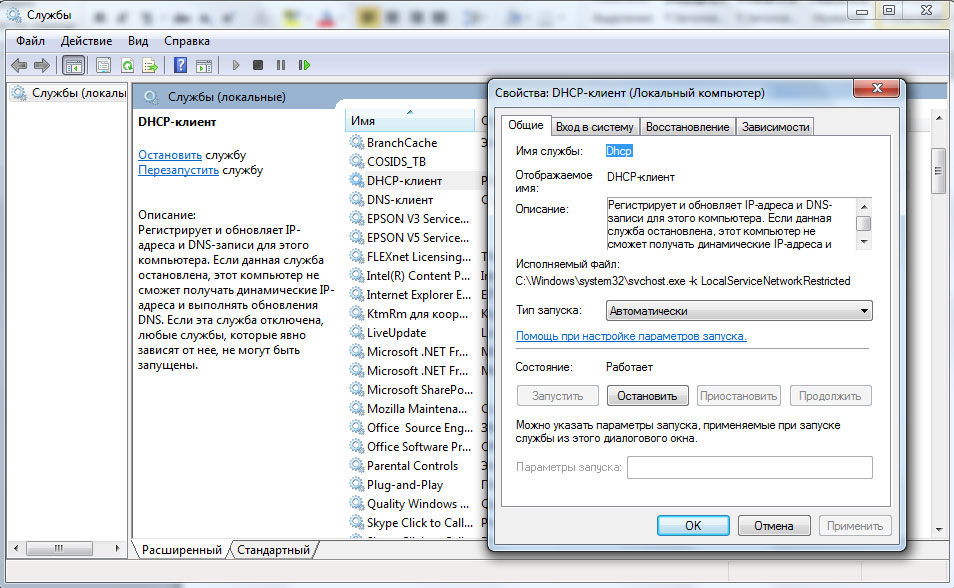
U sljedećem koraku morate pronaći spomenutu uslugu na mrežnom adapteru u postavkama veze. Da biste to učinili, upotrijebite naredbu NCPA.CPL u gornjim poljima ovisno o operativnom sustavu. Ako niste navikli koristiti takve naredbe, na upravljačkoj ploči naći ćete veze. Desno kliknite mišem i uđite u "svojstva" veze koja je povezana s vašom lokalnom mrežom. Kako se ne bi zbunili, mrežni adapteri očito se ne koriste u stvaranju opće veze. Odaberite "TCP/IPv4" - "Svojstva". Vrijednosti IP adrese i DNS-set za automatsko primitak i kliknite U redu. Nakon svega toga, preporučuje se ponovno pokretanje računala.
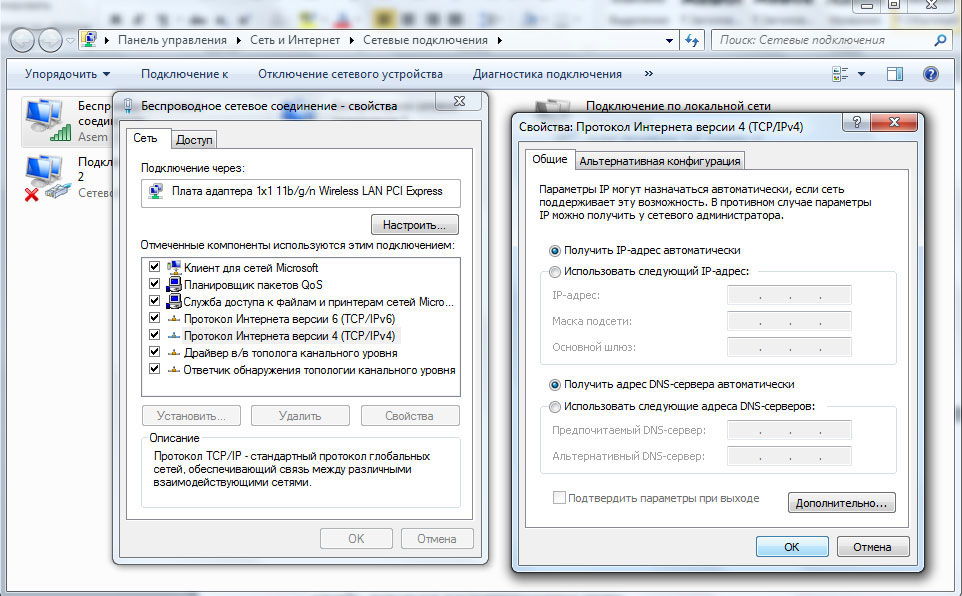
Kao što vidite, postavka DHCP -a je prilično jednostavna, pa će čak i korisnik novog računala moći lako kombinirati nekoliko računala u jednu mrežu. Ako trebate zajedno koristiti računala, uslugu možete isključiti pomoću svih gore navedenih faza.
- « Usmjerivač zyxel keenectic start - pregled funkcija, postavljanje i ažuriranje firmvera
- Pregledajte i postavlja WiFi miš »

